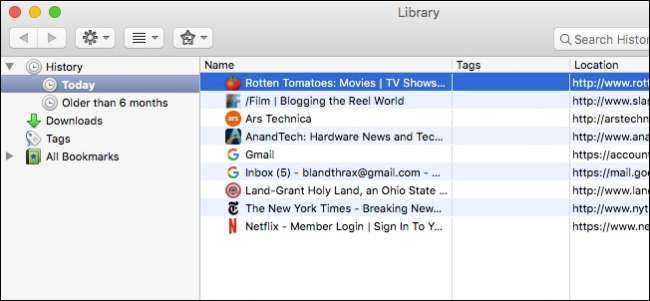
Kuten muutkin selaimet, Firefox kerää yksityiskohtaisen historian Internet-seikkailuistasi. Jos haluat kattaa jäljet tai et halua Firefoxin keräävän tietoja ollenkaan, voit tehdä muutoksia yksityisemmän selauskokemuksen takaamiseksi.
Pääset Firefoxin historiaan OS X: n osuvasti nimeltään "Historia" -valikosta tai napsauttamalla Windowsin oikeassa yläkulmassa olevaa kolmea riviä ja valitsemalla "Historia" ("Control + H").
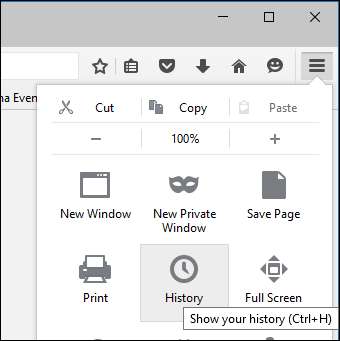
Historia-valikossa ei ole vain äskettäin vieraillut verkkosivustot, vaan myös äskettäin suljetut välilehdet ja ikkunat. Voit myös näyttää välilehtiä muista laitteista ja palauttaa edellisen istunnon.

Kiinnostavimmat kohteet ovat kuitenkin vaihtoehdot "Näytä kaikki historia" ja "Tyhjennä viimeaikainen historia ...".
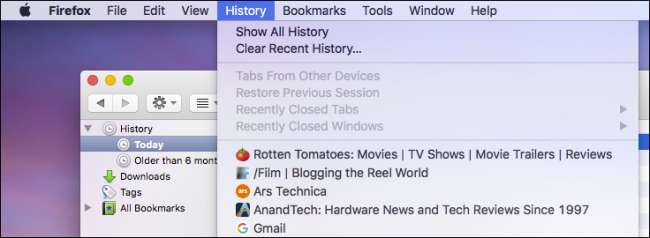
Kun valitset "Näytä kaikki historia", näet koko selaushistoriasi ikkunoituna luettelona.
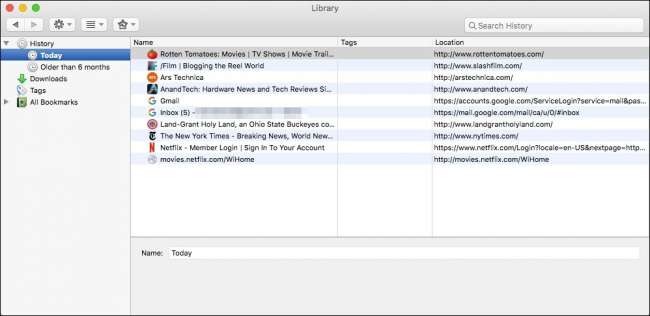
Jos haluat poistaa minkä tahansa näistä verkkosivustoista historialuettelostasi, voit valita milloin tahansa ja painaa "Poista" -painiketta. Jos haluat poistaa kaiken, käytä Command + A OS X: ssä tai Ctrl + A Windowsissa. Jos haluat valita useita sivustoja kerralla, valitse komento-näppäimellä (OS X) tai "Control" (Windows) kukin sivusto, jonka haluat poistaa historiastasi.
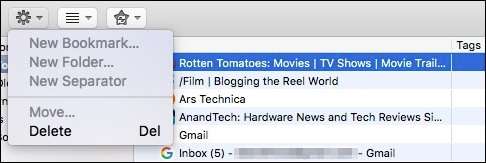
Nopein tapa tyhjentää historiasi on valita Historia-valikosta "Poista viimeaikainen historia ...", jolloin saat valintaikkunan tyhjennettävän historia-ajanjakson valitsemiseksi. Sinulla on mahdollisuus tyhjentää viimeinen tunti, kaksi tuntia, neljä tuntia, tänään tai kaikki.
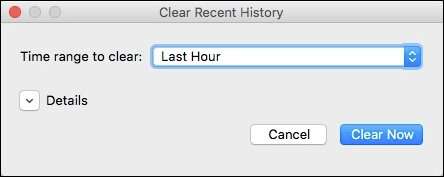
Napsauta "Tiedot" ja voit valita paljon enemmän kuin selaus- ja lataushistoriasi. Voit myös tyhjentää evästeet, välimuistin, aktiiviset kirjautumistiedot ja paljon muuta.
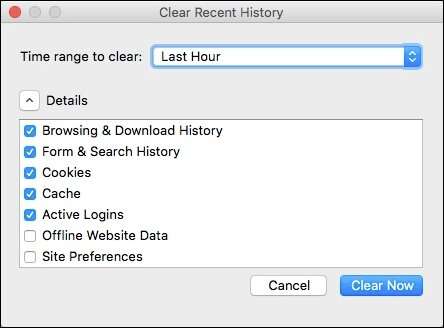
Jos haluat asettaa erityisasetuksia selaushistoriaasi varten, sinun on avattava Firefoxin asetukset ja valittava luokka "Tietosuoja". Tietosuoja-asetuksissa on osa, joka on omistettu kokonaan historialle. Seuraavassa kuvakaappauksessa olemme valinneet vaihtoehdon käyttää mukautettuja asetuksia historiaan.

Jos päätät käyttää aina yksityistä selaustilaa, selaushistoriaasi, evästeitäsi ja muita kohteita ei tallenneta. Voit myös päättää olla tallentamatta selaus- ja lataushistoriaasi, haku- ja lomakehistoriaasi tai hyväksymästä evästeitä. Jos et halua hyväksyä kolmannen osapuolen evästeet , vaihtoehto on käytettävissä, jos päätät ottaa sen käyttöön.
Lopuksi, jos haluat selaushistorian tyhjentyvän aina, kun suljet Firefoxin, voit valita kyseisen vaihtoehdon ja napsauttaa sitten "Asetus ..." valitaksesi tarkalleen, mikä tyhjennetään, kun Firefox sammuu.
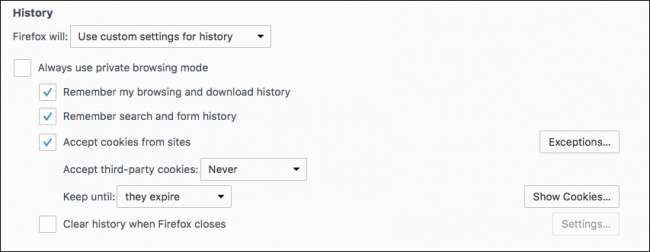
On tärkeää muistaa, että joidenkin näiden kohteiden tyhjentäminen vaikuttaa myöhempiin selausistuntoihin. Esimerkiksi, jos tyhjennät aktiiviset kirjautumistunnukset, sinun on kirjauduttava takaisin mihin tahansa edellisen istunnon sivustoon. Vastaavasti, jos tyhjennät evästeet, kirjautumisistunnuksesi poistetaan ja sinun on syötettävä kirjautumistietosi uudelleen.
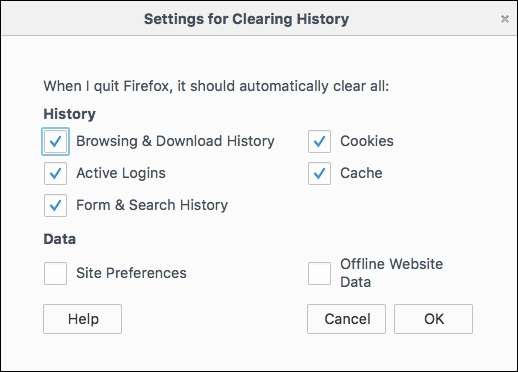
Kun valitset vaihtoehdon tyhjentää selaushistoriasi sammutuksen yhteydessä, Firefox ei anna sinulle varoituksia, joten on tärkeää muistaa, että olet valinnut vaihtoehdon ensisijaisesti. Muussa tapauksessa saatat ihmetellä, miksi sinut kirjataan aina ulos suosikki sosiaalisen median sivustoistasi tai miksi viime selaushistoriasi on aina poissa.
LIITTYVÄT: Kuinka estää kolmannen osapuolen evästeet jokaisessa selaimessa
Historiasi ja muiden yksityisten tietojen tyhjentäminen on yksi parhaista tietosuojakäytännöistä, joita voit toteuttaa. Firefox on ainutlaatuinen siinä mielessä, että sillä on mahdollisuus tyhjentää nämä asiat aina, kun sammutat sen, joten jos olet erityisen tietoinen yksityisyydestä, esimerkiksi jos käytät Firefoxia työ- tai julkisesti käytettyyn tietokoneeseen, tämä on loistava vaihtoehto mahdollistaa.







